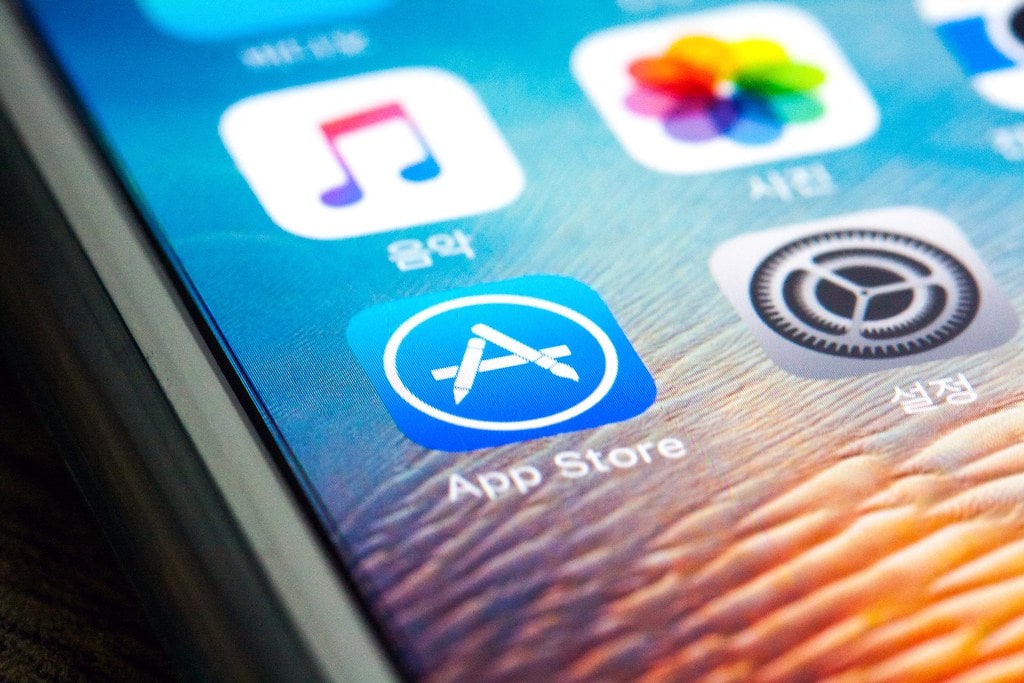
La App Store es una función conveniente de cada iPhone. Es donde puedes obtener aplicaciones gratuitas, comprar otras y navegar por las nuevas que están saliendo. También es donde descarga las últimas versiones de las aplicaciones que ya están en su teléfono para mantenerlas funcionando como deberían. Pero, ¿qué puede hacer si la App Store no funciona en su iPhone? Hablemos de las razones más probables para que eso suceda y lo que puede hacer al respecto.
Cierre la aplicación de su App Store y luego vuelva a abrirla
La razón más probable por la que la App Store en su iPhone no funciona, no se puede abrir o los aspectos de TI no funcionan son problemas de software de varios tipos. Lo primero que podría intentar solucionar el problema es cerrar la aplicación App Store en su iPhone y luego reabrirla.
Haga doble clic en el Hogar botón en tu iPhone. Que causará el Conmutador de aplicaciones para abrir. Luego puede deslizar de un lado a otro para ver qué aplicaciones están abiertas y ejecutándose en el teléfono en ese momento. Cuando ves el Tienda de aplicaciones icono, usa tu dedo y deslícelo de la parte superior de la pantalla, cerrándolo. A continuación, intente reabrirlo y ver si está funcionando mejor. Si no, continúe con la siguiente opción.
Borrar el caché de su tienda de aplicaciones si no funciona correctamente
Al igual que en una computadora portátil o una PC, borrar el caché de una de las aplicaciones de su teléfono a veces solucionará falsos o errores menores. Para borrar el caché de la tienda de aplicaciones, debe tocar diez veces en cualquiera de los iconos de pestaña en la parte inferior de la pantalla de la tienda de aplicaciones. Después de hacer esto, cierre y luego vuelva a abrir el Tienda de aplicaciones aplicación Podría estar funcionando más suave ahora.
App Store todavía no funciona? Verifique la conexión a Internet
Entonces su tienda de aplicaciones no funciona, aún así. Lo siguiente que deberá verificar es si su iPhone se está conectando a Internet correctamente. Si no tiene una conexión a Internet totalmente estable, entonces la aplicación App Store no funcionará como debería. Tenga en cuenta que la aplicación App Store utiliza tecnología diferente a otros sitios web y aplicaciones. Debido a esto, incluso si esos otros funcionan bien en su teléfono, aún debe verificar si la conectividad a Internet es un problema.
Para hacer esto, puede quitar su teléfono de Wi-Fi, para que cambie a los datos celulares. Esto puede surgir como LTE en la parte superior de su pantalla, o en algunos casos 4G, dependiendo de la calidad de su señal y el operador inalámbrico.
Luego, vuelva a colocar el teléfono en Wi-Fi. Hazlo dirigiéndose a Ajustesluego golpeando Wi-Fi Para abrir el menú. Alterne el interruptor a Green para que el teléfono vuelva a volver a su red. Ahora, intente abrir la App Store una vez más. Si sigue siendo problemático, pase a la siguiente opción.
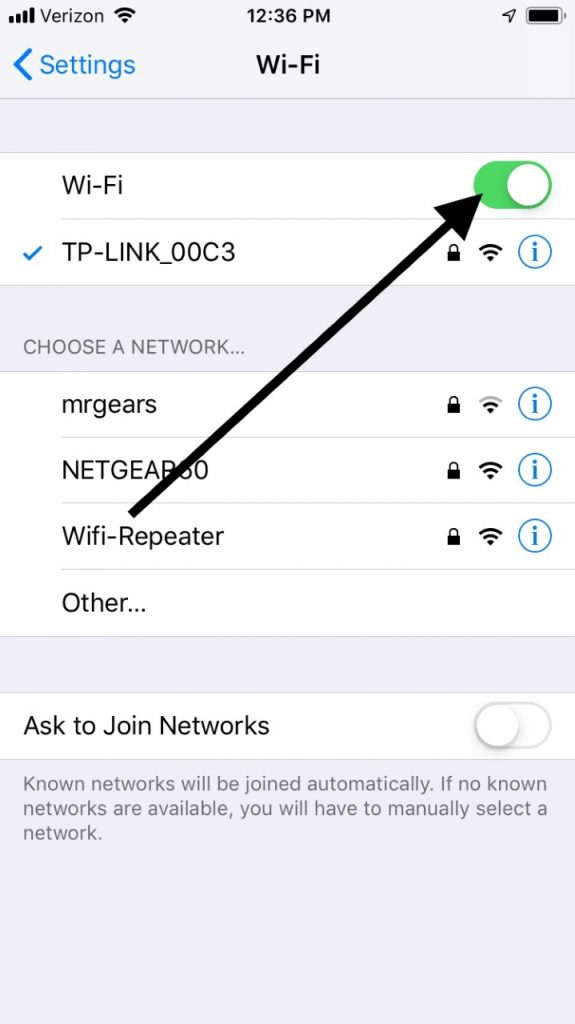
Apagar y encender su iPhone puede que funcione su App Store
A continuación, puede intentar apagar y volver a encender su iPhone. Mantenga presionada el Fuerza botón, también conocido como el Dormir/despierta botón. Verás el Deslice para apagar El control deslizante aparece en la pantalla. Deslízalo hacia la derecha, apagando el iPhone. Mantenga presionada el Fuerza Botón nuevamente para que el logotipo de Apple aparezca en la pantalla. Ahora puede intentar abrir la App Store una vez más.
Puede cerrar la sesión de la App Store y luego volver a entrar
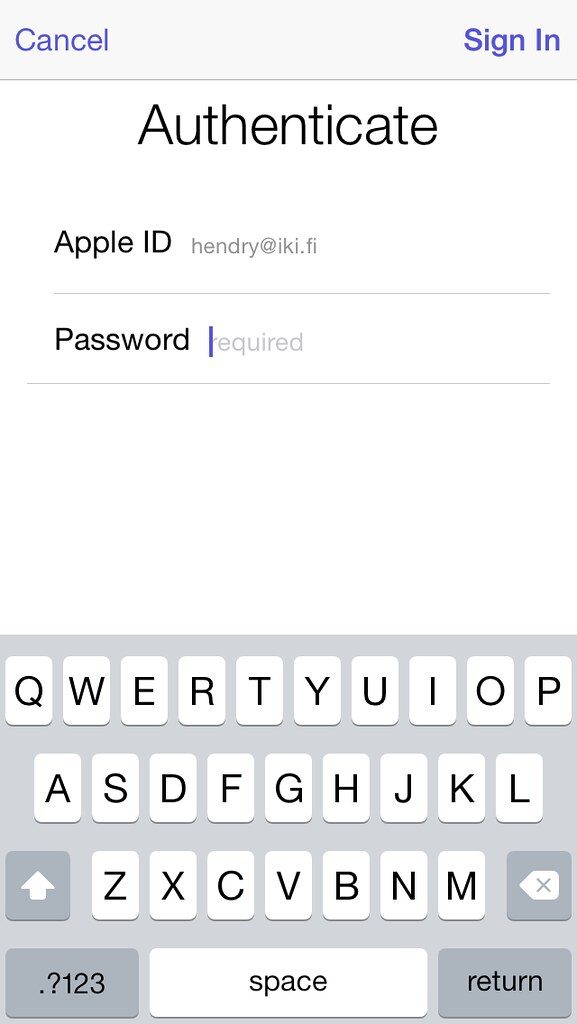
Lo siguiente que podría probar si su App Store no funciona es cerrar la aplicación de la App Store de su iPhone y luego volver a entrar. Abra su Ajustes aplicación, luego ve a iTunes y App Store. Verá un menú con su ID de Apple. Toque su ID de Apple y luego Desconectar. Iniciar sesión de nuevo golpeando el Iniciar sesión Botón y luego ingrese su ID y contraseña de Apple cuando vea el indicador para hacerlo. Verifique el estado de la aplicación App Store.
Restablecer la configuración de su red
A continuación, puede restablecer su configuración de red. Hacer esto hace que su iPhone olvide todas las redes Wi-Fi a las que se ha conectado. Una vez que termine con este paso, deberá volver a conectarse a su red Wi-Fi de su hogar, así que asegúrese de tener su nombre de red y contraseña a mano.
- Ir a Ajustesentonces General.
- Ir a Reiniciarentonces Restablecer la configuración de la red.
- Siga cualquier indicación adicional en la pantalla, luego vea si puede utilizar la aplicación App Store nuevamente.
Asegúrese de que el puerto 443 de su iPhone esté abierto
App Store no funciona aún un problema para usted? Prueba esto a continuación. La forma en que su iPhone se conecta a Internet es a través de dos puertos. Estos se llaman puertos 80 y 443. Estos son los dos puertos específicos que deben estar abiertos para la App Store y iTunes para funcionar correctamente. Si uno de esos puertos está bloqueado, esa podría ser la razón por la que la aplicación de su tienda de aplicaciones no funciona.
El que más comúnmente se bloquea en el iPhone es el puerto 443. Para saber si eso es lo que está sucediendo, use el dispositivo para intentar acceder a Google. Si Google está funcionando bien, entonces ese puerto funciona correctamente
Puede restaurar su iPhone a la configuración original de fábrica
El último paso que podría probar antes de llevar el dispositivo a una tienda de Apple es restaurar el teléfono por completo. Primero, haga una copia de seguridad de su iPhone con iCloud o iTunes, lo que sea que prefiera. Muchas personas prefieren iTunes, ya que podrían tenerlo en su computadora portátil o PC ya para administrar su colección de música.
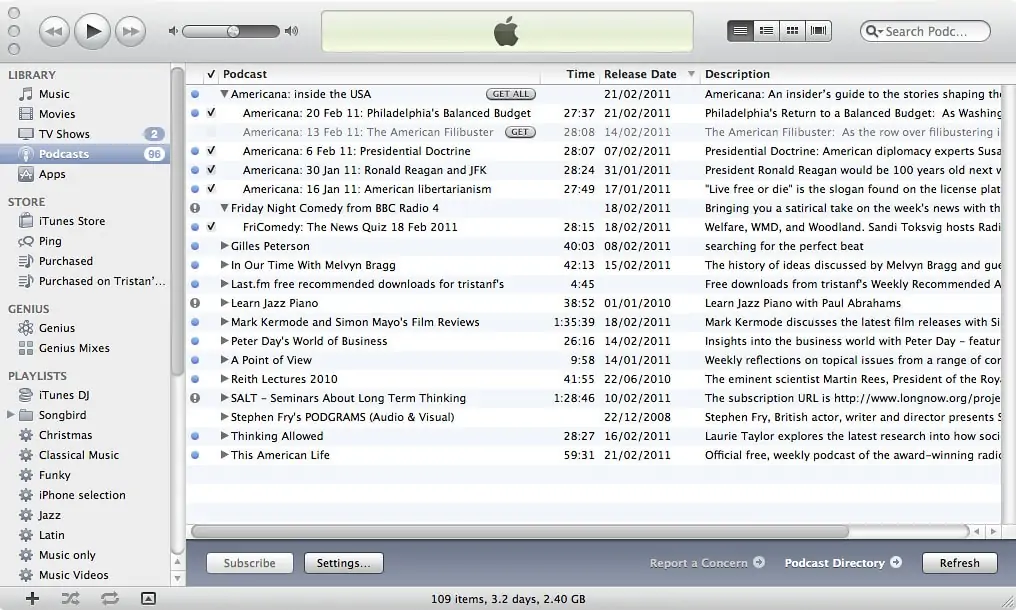
Para usar iTunes para restaurar el iPhone a la configuración de fábrica, debe conectar el dispositivo a la computadora con un cable USB. Es mejor usar un cable emitido por manzana para obtener los mejores resultados. Donde se ve que el iPhone aparece en la lista de dispositivos en el lado izquierdo de la pantalla, seleccione. Hacer clic Restaurar. iTunes borrará su dispositivo. Luego, lo restaurará con la última versión de iOS. Espere a que el dispositivo se restablezca con la configuración de fábrica, luego pruebe la App Store nuevamente.
App Store No funciona el paso final: lleve el iPhone a una Apple Store
Si ha intentado todo lo que hemos sugerido, incluida la limpieza del teléfono y la restauración, y la App Store todavía no funciona, entonces eso sugiere que lo que está sucediendo es un problema de hardware. Lo que tendrá que hacer es llevar el dispositivo a una Apple Store cerca de usted con una barra genio. Podrán revisarlo y, con suerte, descubrir qué está pasando con eso. Si el dispositivo aún está en garantía, entonces arreglarlo no debería costarle nada.
Suggested read: ¿Cómo ver chats archivados en WhatsApp? Aquí te mostramos maneras sencillas.
